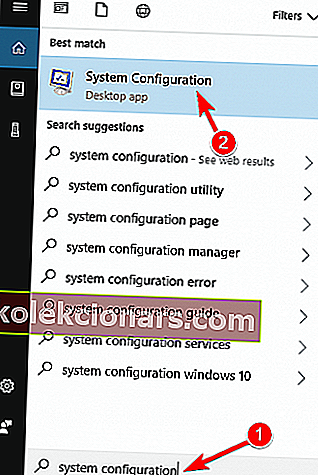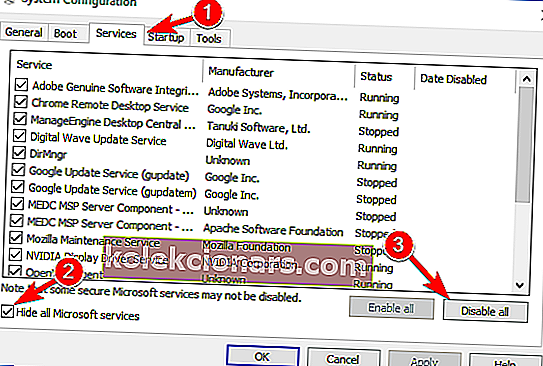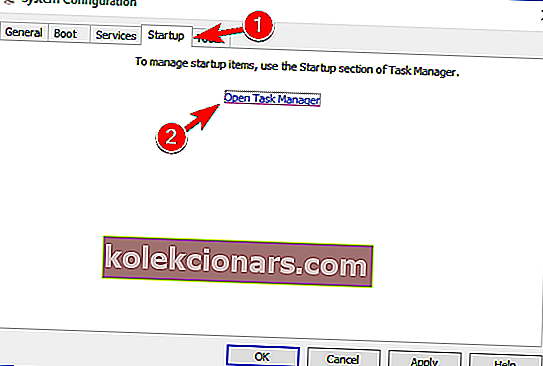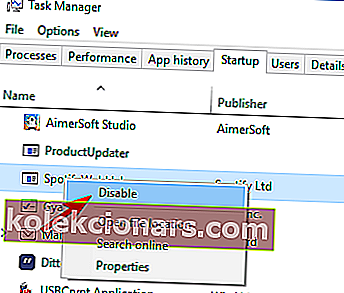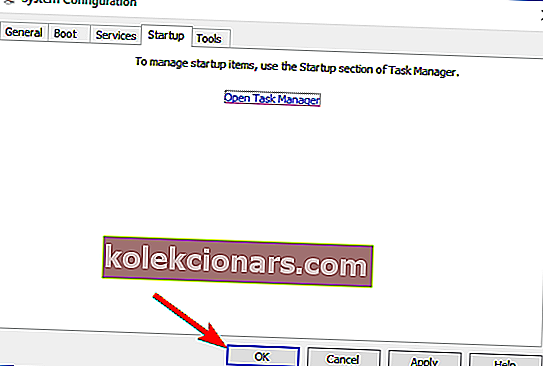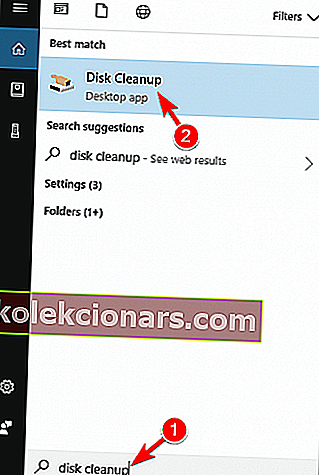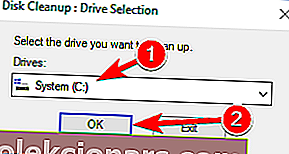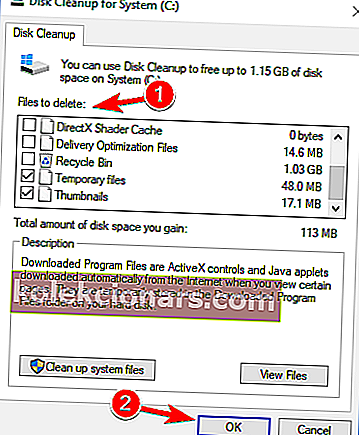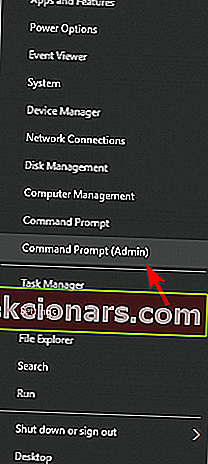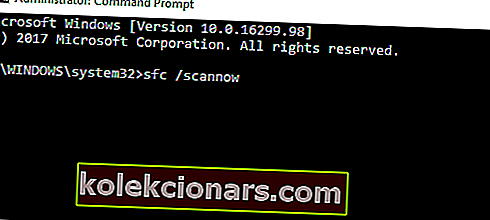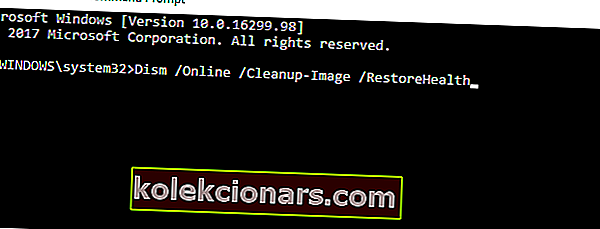- Услужни програм за проверу диска, познат и као ЦХКДСК, је Виндовс системски алат који проверава интегритет система датотека, наводећи и исправљајући грешке на диску.
- Нажалост, овај процес понекад може да застане и скенирање заглави.
- Ако сте заинтересовани за више информација о процедури провере диска, посетите наш одељак ЦХКДСК.
- За више информација о оперативном систему Виндовс 10, погледајте наш Виндовс 10 Хуб да бисте прочитали најновије и најбоље о чувеном ОС-у.

Услужни програм за проверу диска, познат и као ЦХКДСК, је Виндовс системски алат који проверава интегритет система датотека, наводећи и исправљајући грешке на диску.
Те грешке могу покренути различити елементи, као што су неисправно искључивање рачунара, малвер, прекиди напајања током писања, уклањање УСБ уређаја без коришћења функције Безбедно уклањање и други фактори.
Покретањем наредбе цхкдск, корисници могу поправити ове грешке како би њихови системи могли правилно да функционишу. Нажалост, овај процес понекад може да застане и скенирање заглави.
Цхкдск је корисна алатка која може поправити оштећене датотеке на вашем тврдом диску, али понекад се могу појавити проблеми са цхкдск-ом.
Будући да је цхкдск важан алат, у овом чланку ћемо покрити следећа питања:
- Како зауставити цхкдск Виндовс 10 - Постоји неколико начина за надоградњу скенирања цхкдск. Обично се цхкдск аутоматски покреће током покретања оперативног система Виндовс и постоји кратак временски оквир који вам омогућава да притиснете било који тастер и прескочите скенирање.
- Колико времена треба цхкдск-у за Виндовс 10 - скенирање Цхкдск-а може потрајати и до неколико сати, у зависности од величине вашег погона и броја оштећених датотека.
- Цхкдск је заглавио спољни чврсти диск, ССД - Проблеми са цхкдск-ом утичу и на унутрашње и на спољне чврсте дискове, као и на ССД-ове. Ако имате било каквих проблема са цхкдск, испробајте једно од наших решења.
- Цхкдск је заглавио у исправљању грешака у индексу, обрађени уноси индекса, обрађени сигурносни дескриптори, у потрази за лошим кластерима - Цхкдск процес је подељен на неколико сегмената и ваш рачунар може заглавити током било ког од ових сегмената.
- Цхкдск се заглавио нечитко - ако добијате нечитку поруку док користите цхкдск, проблем може бити ваш чврсти диск. Ова порука се појављује ако је ваш чврсти диск неисправан или ако су датотеке трајно оштећене.
- Цхкдск се заглавио у фази 1, 2, 3, 4, 5 - Цхкдск има неколико различитих фаза и може заглавити током било које од ових фаза.
- Цхкдск заглављена петља - у неким случајевима ваш рачунар може да се закачи за цхкдск петљу. Ако наиђете на овај проблем, потребно је да извршите СФЦ и ДИСМ скенирање и проверите да ли то помаже.
Ево шта каже један корисник оперативног система Виндовс 10:
Имам неке проблеме са својим рачунаром, пре два дана сам се аутоматски поново покренуо, а затим сам отишао у прегледач догађаја да га проверим и пронашао грешку ИД догађаја 1001 […]. Покушавам успешно са цхкдск, цхкдск / ф / рц: (ссд), али на д: (хдд 2тб сеагате) заглављује се на 10% алр прошло је 3 сата (то се никада раније није десило када им цхкдск мој погон Д: ластиме) када покушам да кликните моје дугме нумлоцк нема светла, шта да радим?
Шта могу да урадим ако скенирање цхкдск заглави у оперативном систему Виндовс 10?
1. Уверите се да постоји проблем који треба решити
Многи корисници су пријавили да се поступак скенирања цхкдск наставља, упркос чињеници да нема промена у напретку скенирања.
Често, када корисници поново покрену рачунар, скенирање се аутоматски наставља.
Такође узмите у обзир величину погона који скенирате.
Процес цхкдск се обично завршава за 5 сати за јединице од 1 ТБ, а ако скенирате погон од 3 ТБ, потребно време се утростручује.
Као што смо већ напоменули, скенирање цхкдск може потрајати, у зависности од величине одабране партиције.
Понекад овај процес може потрајати неколико сати, па будите стрпљиви. У неким случајевима, можда би било најбоље да скенирање остане преко ноћи.
Ако користите већи чврсти диск или ако на диску имате више лоших сектора, поступак скенирања трајаће дуже па ћете морати да будете стрпљиви.
2. Очистите систем
Мало корисника је пријавило да су овај проблем решили једноставним чистим покретањем. Да бисте то урадили у оперативном систему Виндовс 10, потребно је да урадите следеће:
- Упишите Систем Цонфигуратион (Конфигурација система) у оквир за претрагу и у менију изаберите Систем Цонфигуратион (Конфигурација система).
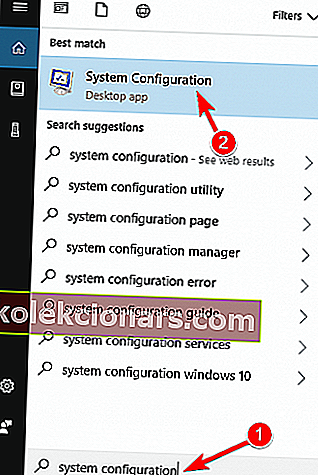
- На картици Услуге > потврдите избор у пољу Сакриј све Мицрософтове услуге > кликните Онемогући све .
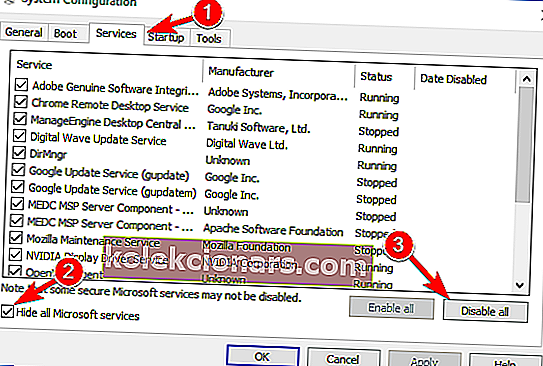
- На картици Стартуп > кликните на Опен Таск Манагер .
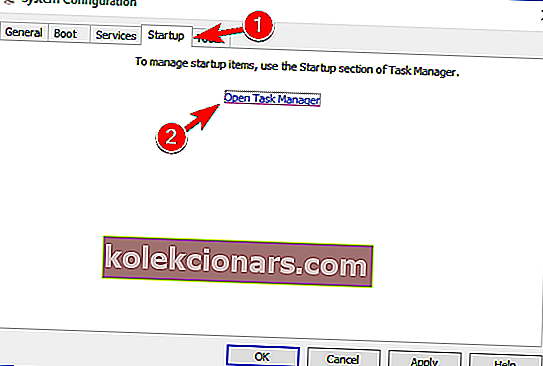
- На картици Стартуп у Таск Манагер-у кликните десним тастером миша на прву ставку са листе и у менију одаберите Дисабле . Поновите ово за све ставке на листи.
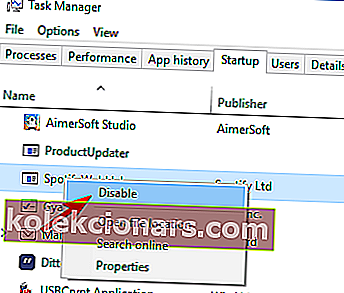
- На Стартуп картици Систем Цонфигуратион диалог бок> кликните ОК и изаберите опцију да бисте поново покренули рачунар.
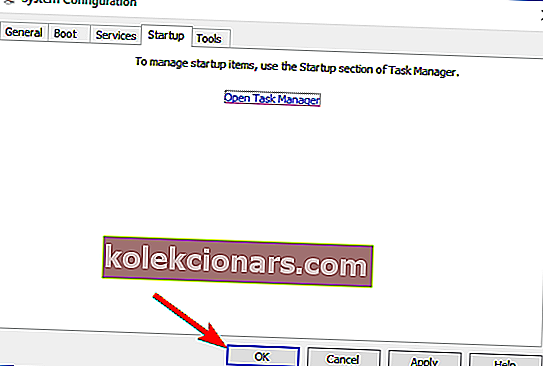
Након поновног покретања рачунара, проверите да ли се проблем и даље појављује. Ако не, можете поново да омогућите све онемогућене апликације и услуге.
Ако желите да знате како да додате или уклоните апликације за покретање у оперативном систему Виндовс 10, погледајте овај једноставан водич.
Не можете да отворите Таск Манагер? Не брините, имамо право решење за вас.
3. Користите диск за опоравак
- Направите Виндовс 10 диск за опоравак
- Унесите ЦД / УСБ и поново покрените рачунар.
- Из главног прозора ЦД-а покрените цмд притиском и држањем Схифт + Ф10.
- У цмд прозор откуцајте регедит да бисте отворили уређивач регистратора.
- Идите на ХКЕИ_ЛОЦАЛ_МАЦХИНЕ > Датотека > Учитај кошницу.
- Идите на путању Ц: ВиндовсСистем32Цонфиг > изаберите Систем . Ако се затражи име, унесите ДискЦхецк > притисните Ентер да бисте потврдили.
- Идите на ДискЦхецк ЦонтролСет001ЦонтролСессион Манагер и изаберите БоотЕкецуте .
- Тамо, промените аутоцхек аутоцхк * / рДосДевицеЦ: ред у аутоцхецк аутоцхк *
- Идите у фасциклу ДискЦхецк > изаберите Унлоад Хиве > изађите из уређивача регистратора.
- Укуцајте цхкдск ц: / р у Цомманд Промпт> сачекајте да се нови процес заврши.
Не можете да направите диск за опоравак на Виндовс 10? Погледајте овај једноставан водич за решавање проблема. Такође, ако не можете да уредите регистар система Виндовс 10, прочитајте овај приручник и пронађите најбржа решења проблема.
Не можете да приступите уређивачу регистра? Ствари нису тако застрашујуће као што изгледају. Погледајте овај водич и брзо решите проблем.
4. Онемогућите поновно покретање грешке
Ако је цхкдск запео, можда ћете моћи да га поправите једноставним притиском на пречицу Цтрл + Алт + Дел да бисте га зауставили.
Након тога морате онемогућити поновно покретање грешке. Ово је прилично једноставно и то можете учинити следећи ове кораке:
- Искључите рачунар и поново га укључите.
- Док се рачунар покреће, притисните и држите тастер Ф8 .
- Сада са листе одаберите Онемогући поновно покретање грешке .
Након тога, проблем би требало да се реши и моћи ћете поново да користите рачунар. Имајте на уму да ово није универзално решење, па можда неће радити на новијим верзијама Виндовс-а.
5. Користите чишћење диска
Ако цхкдск заглави на рачунару, проблем могу бити ваше привремене датотеке. Виндовс чува све врсте привремених датотека на вашем рачунару, а понекад цхкдск може заглавити током скенирања тих датотека.
Да бисте решили проблем, саветује се да пронађете и уклоните те датотеке са рачунара и проверите да ли то решава проблем. Да бисте то брзо урадили, морате да користите услужни програм за чишћење диска на рачунару пратећи ове кораке:
- Притисните тастер Виндовс + С и уђите у чишћење диска . У менију одаберите Чишћење диска .
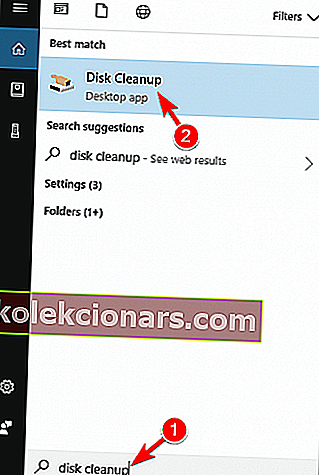
- Изаберите системски погон и кликните на ОК.
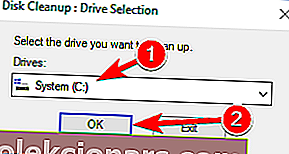
- Означите датотеке које желите да уклоните са листе. Можете само да проверите Привремене датотеке и Привремене Интернет датотеке , али и друге датотеке се такође чувају ради провере и уклањања. Након одабира жељених опција, кликните на ОК да бисте наставили.
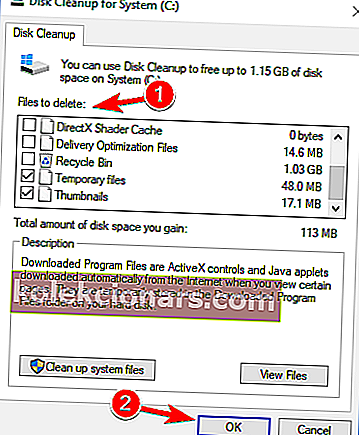
- Сачекајте неколико тренутака док Виндовс брише изабране датотеке.
Када се привремене датотеке уклоне, проверите да ли је проблем решен. Имајте на уму да ово није универзално решење, па чак и ако уклоните привремене датотеке, ваш проблем може потрајати.
Међутим, када уклоните ове датотеке, рачунар ће имати мање датотека за скенирање и поправку, што ће смањити време потребно за скенирање.
Ако имате проблема са брисањем свих нежељених датотека, следите овај водич да бисте решили проблеме са чишћењем диска и сачували диск.
Не можете избрисати привремене датотеке? Након што следите ове једноставне кораке, избрисаћете их као професионалце.
6. Зауставите поступак скенирања пре него што започне
Многи корисници су пријавили да се цхкдск аутоматски покреће са њиховим рачунаром. То је нормално, посебно ако ваш рачунар открије оштећење датотеке или ако га нисте правилно искључили.
Међутим, ако цхкдск запне сваки пут, можда ћете желети да прескочите скенирање. Да бисте то урадили, потребно је да притиснете било који тастер на тастатури пре него што цхкдск почне.
Пре него што цхкдск почне, на екрану ћете видети поруку у којој се каже Притисните било који тастер да бисте зауставили скенирање . Да бисте зауставили скенирање, само притисните било који тастер на тастатури и прескочит ћете поступак скенирања.
Вреди напоменути да ово није универзално решење и неће зауставити цхкдск да се покреће на рачунару, али може бити корисно прескочити скенирање цхкдск-а.
7. Користите СФЦ и ДИСМ скенирање
Ако цхкдск заглави на рачунару, проблем може бити оштећење датотеке. Системске датотеке се могу оштетити, што понекад може довести до заглављивања цхкдск-а.
Да бисте решили проблем, морате да скенирате систем помоћу СФЦ скенирања. Да бисте то урадили, следите ове једноставне кораке:
- Отворите Цомманд Промпт као администратор. То можете брзо учинити отварањем Вин + Кс менија и одабиром Цомманд Промпт (Админ) са листе. Да бисте отворили овај мени, једноставно кликните десним тастером миша на дугме Старт и у менију одаберите жељену опцију.
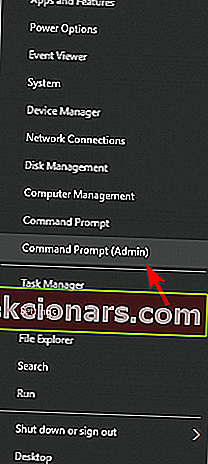
- Када се отвори Цомманд Промпт , унесите сфц / сцаннов и притисните Ентер да бисте га покренули. Процес скенирања ће сада започети. СФЦ скенирање може трајати више од 10 минута, зато га немојте прекидати.
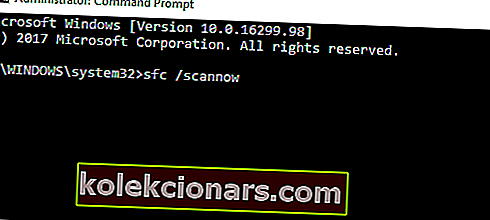
наредба сцаннов зауставила се пре него што је процес завршен? Не брините, имамо лако решење за вас.
Ако не можете да покренете СФЦ скенирање, мораћете да користите ДИСМ скенирање да бисте поправили свој рачунар. Да бисте то урадили, следите ове кораке:
- Отворите Цомманд Промпт као администратор.
- Покрените наредбу Дисм / Онлине / Цлеануп-Имаге / РестореХеалтх .
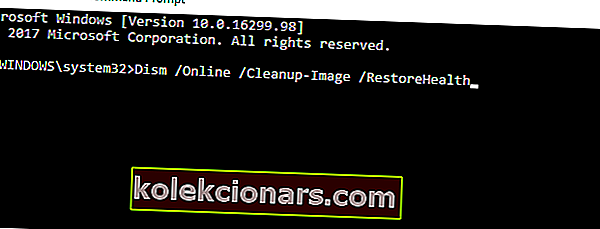
- ДИСМ наредби може требати 20 минута или више да се заврши, зато је немојте прекидати.
По завршетку ДИСМ скенирања, поново покрените СФЦ скенирање. Након тога све ваше датотеке треба поправити и цхкдск више неће заглавити.
Ако имате проблема са приступом командној линији као администратор, онда боље проучите овај водич.
Чини се да је све изгубљено када ДИСМ откаже на Виндовс-у? Погледајте овај брзи водич и решите се брига.
То је то. Након што следите неке од горе наведених корака, ваш проблем са цхкдск-ом би требало да нестане.
Ако имате било каква друга питања или сугестије, не устручавајте се да их оставите у одељку за коментаре испод и сигурно ћемо их проверити.
Честа питања: Прочитајте више о проблемима са ЦХКДСК
- Како да зауставим цхкдск у току Виндовс 10?
Користите цхкнтфс / кц: у командној линији. Ако је цхкдск заглављен, прочитајте целокупно упутство о томе како да решите овај проблем.
- Како да покренем цхкдск у победи 10?
- Како да поправим чврсти диск на оперативном систему Виндовс 10?
Напомена уредника: Овај пост је првобитно објављен у јануару 2018. године и од тада је обновљен и ажуриран у марту 2020. године ради свежине, тачности и свеобухватности.